Показ презентаций через Zoom для Windows
Подготовили для вас инструкцию о том, как показать презентацию с экрана вашего компьютера в zoom-конференции. Смотрите наше пошаговое руководство с картинками и комментариями.
В примере далее демонстрируется всем известный PowerPoint из состава Microsoft Office, однако вы можете применить предложенный алгоритм и с целью показа через Зум данных из других программ, способных открывать файлы рассматриваемого типа.
1. Запустите PowerPoint, загрузите в программу подготовленный заранее файл презентации.
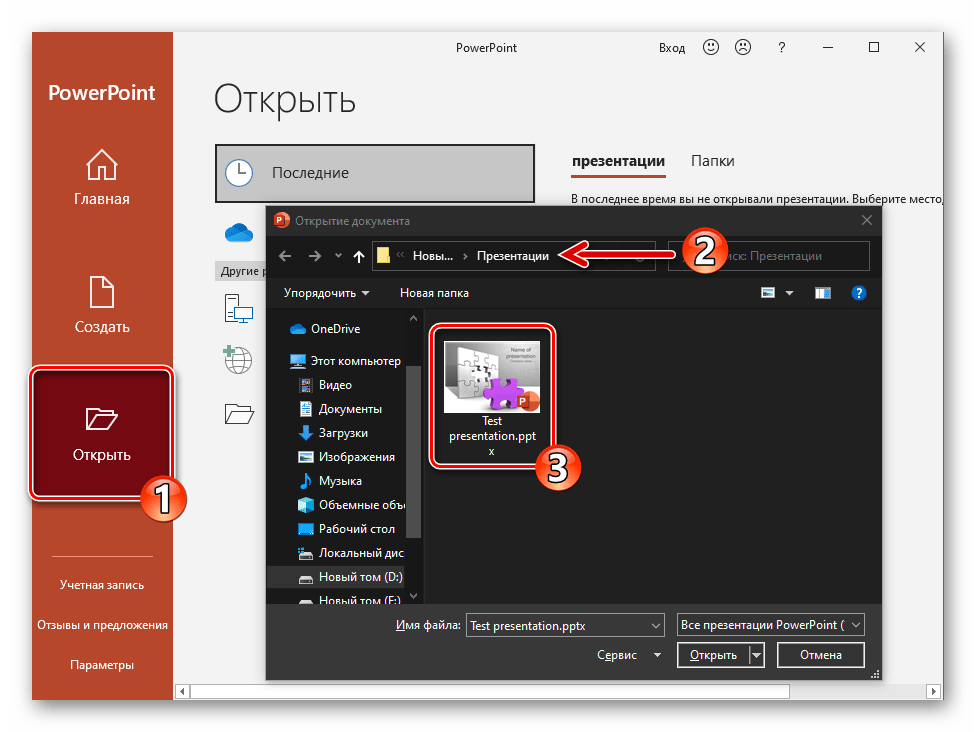
2. Перейдите на вкладку «Слайд-шоу». При необходимости вызовите диалоговое окно «Настройка слайд-шоу», выберите параметры показа совокупности слайдов.

3. Переместитесь в приложение Zoom, откройте конференцию, в рамках которой собираетесь демонстрировать презентацию.

4. В панели управления ходом конференции кликните «Демонстрация экрана».

5. В окне выбора демонстрируемого через Зум объекта на вкладке «Базовый» щелчком мыши выделите блок «PowerPoint», затем нажмите на расположенную внизу справа кнопку «Совместное использование».

6. В результате выполнения предыдущего пункта этой инструкции сразу же начнётся доступная всем участникам конференции Zoom трансляция содержимого окна запущенной на вашем ПК программы для работы с презентациями.

Чтобы приостановить/возобновить показ происходящего на вашем компьютере, в любой момент можно воспользоваться кнопкой «Пауза демонстрации»/«Продолжить»

на отображаемой поверх экрана панели средств управления сеансом связи.

7. Проведите демонстрацию слайдов – управление их «поведением» осуществляется средствами PowerPoint,

доступность которых в окне/на экране программы зависит от выбранных ранее настроек показа – точно так же, как если бы вы запустили презентацию оффлайн.

8. В процессе организованной вышеописанным образом трансляции доступен весь инструментарий Zoom. То есть, задействовав кнопки панели средств управления конференцией, вы можете: активировать/деактивировать передачу звука с вашего микрофона;

9. Включить или отключить показ в конференции окошка с видео, захватываемого вашей веб-камерой;

10. Концентрировать внимание участников конференции на тех или иных объектах на слайдах путём рисования поверх их изображений.

11. Для завершения показа слайдов в рамках организованного через Zoom сеанса связи щёлкните «Остановить демонстрацию» в блоке под панелью управления функциями программы.

Затем можно закрыть PowerPoint и развернуть окно конференции для продолжения работы в ней.

